Облачные сервисы 1С все чаще используются в работе бухгалтера. Это удобно и позволяет настроить удаленную работу из другого города или страны.
Расскажем, как настроить синхронизацию данных между 1С УТ 11 и 1С Бухгалтерия ФРЕШ в одностороннем режиме (когда выгрузка осуществляется только в 1С БП без обратного обмена с УТ).
Содержание
Требования к системе
- Конфигурация: 1С: Управление торговлей 11.5 (базовая, ПРОФ);
- релиз конфигурации: 11.5.11.79 и выше.
- Конфигурация: Бухгалтерия предприятия, редакция 3.0 (ФРЕШ);
- релиз конфигурации: 3.0.134.23 и выше.
Инструкция по настройке синхронизации между УТ и БП
Перед началом синхронизации необходимо подготовить базы 1С УТ и БП:
- проверить заполнение реквизитов справочника Организация;
- проверить заполнение настроек учетной политики.
Обязательно сделайте резервное копирование баз 1С УТ и БП перед началом синхронизации!
Шаг 1. Настройка обмена в УТ
Перейдите в раздел НСИ и администрирование — Синхронизация данных, установите флажок Синхронизация данных и укажите Префикс. Затем нажмите на ссылку Настройки синхронизации данных.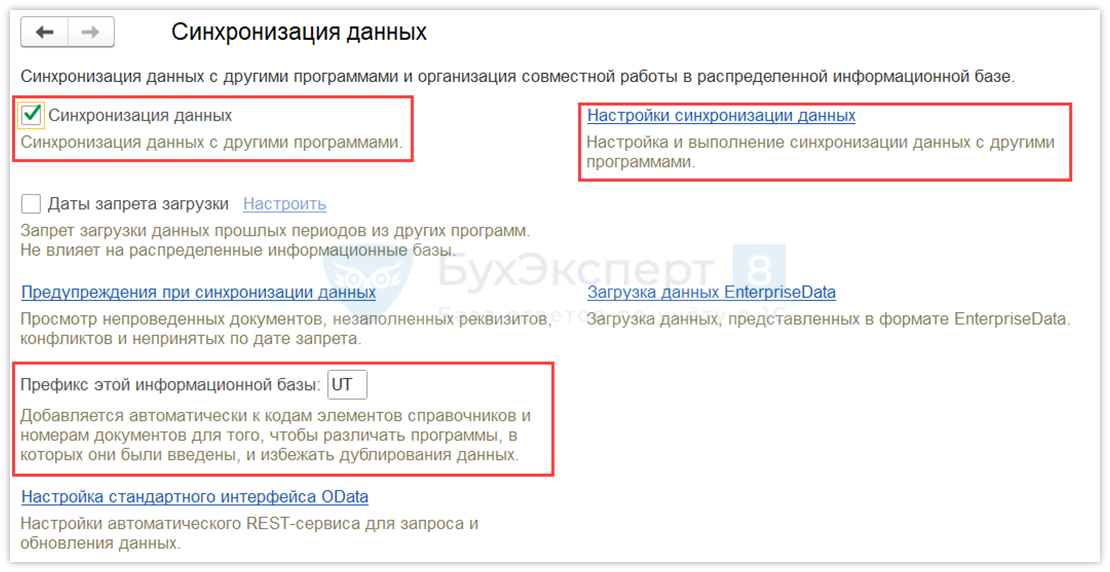
Выберите из списка 1С:Бухгалтерия предприятия, ред. 3.0 (EnterpriseData).
Получите понятные самоучители 2025 по 1С бесплатно:
Выберите пункт Настроить параметры подключения.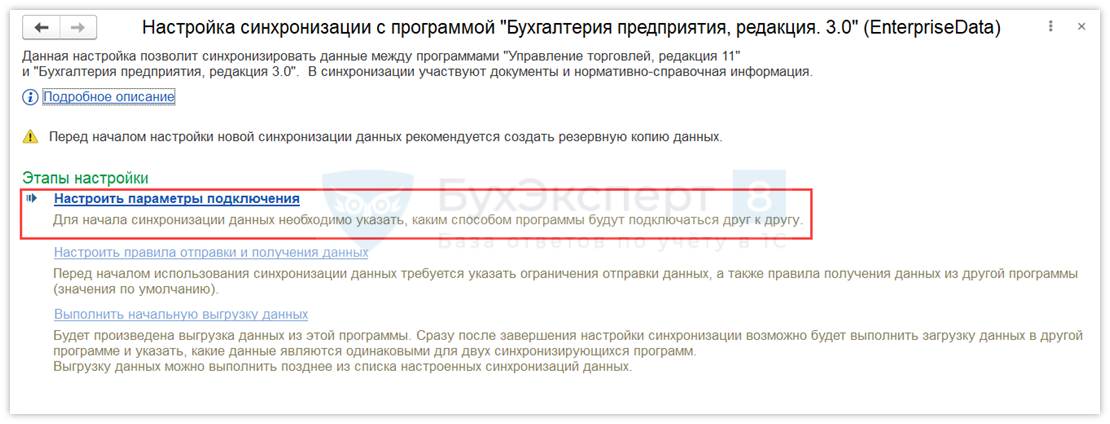
Выберите пункт Подключение к другой программе через Интернет.
В Настройках подключения установите URL расположения базы в облачном сервисе 1С:Фреш, Пользователя и Пароль с правами администратора. Нажмите Далее.
Настройка подключения может занять несколько минут. Программа выполнит проверку возможности подключения по указанному пути.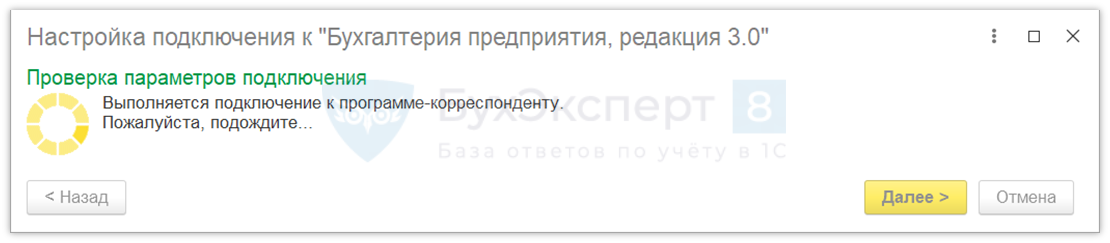
Удостоверьтесь, что префиксы информационных баз указаны верно и нажмите на кнопку Далее.
Настройка параметров подключения в программе 1С УТ выполнена. Нажмите кнопку Готово.
Для продолжения настройки необходимо выбрать пункт Настроить правила отправки и получения данных.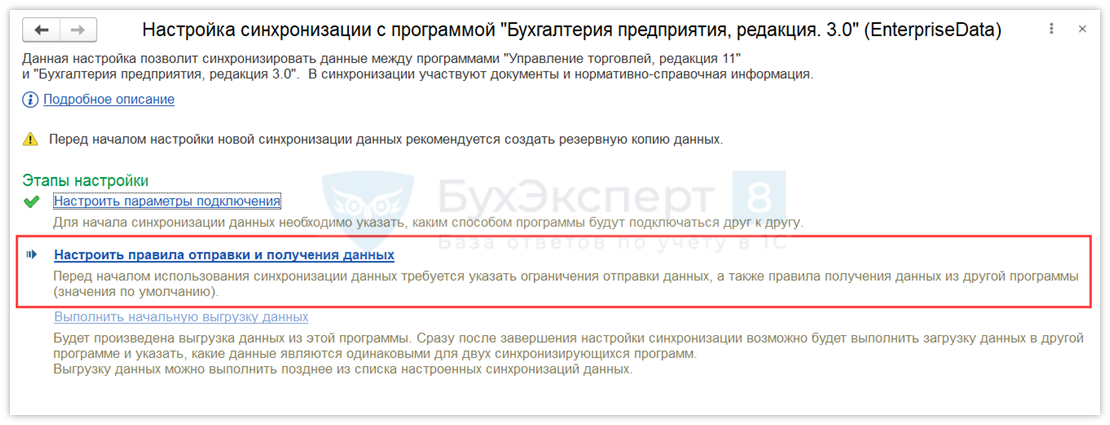
Выберите режим выгрузки нормативно-справочной информации и документов в БП. Установите начальную дату выгрузки данных. Нажмите кнопку Записать и закрыть.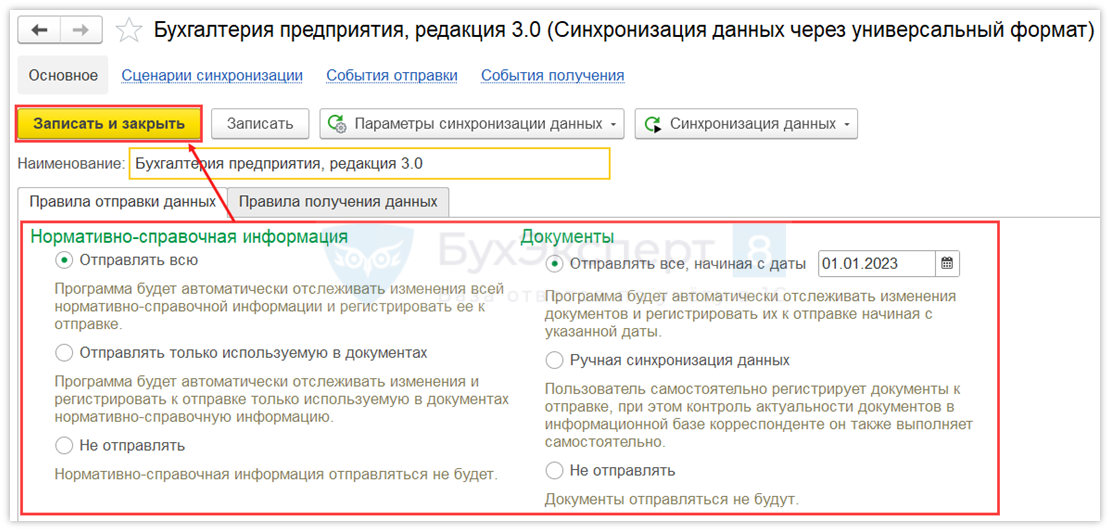
Нажмите кнопку Выполнить начальную выгрузку данных.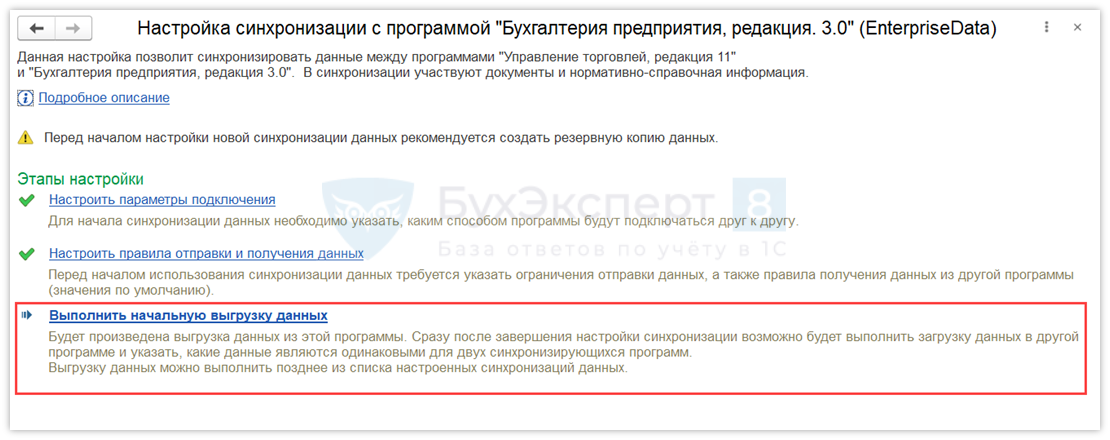
Дождитесь окончания выгрузки данных из УТ.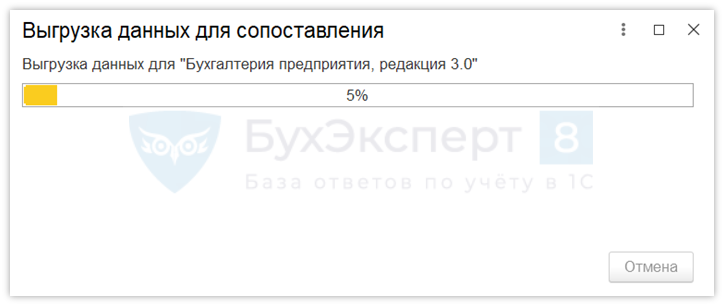
По окончании выгрузки данных из УТ нажмите кнопку Готово.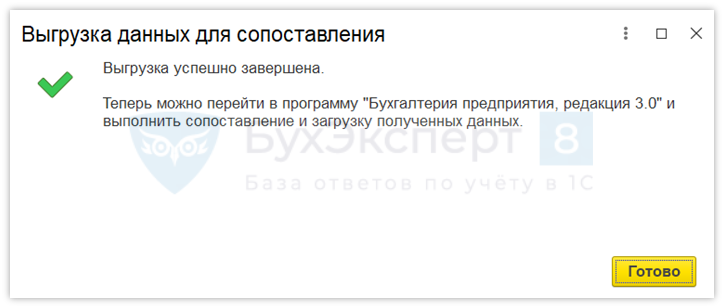
Шаг 2. Настройки на стороне БП
Для продолжения настройки зайдите в облачный сервис БП ФРЕШ. Перейдите в раздел Администрирование — Синхронизация данных. В окне отобразится строка синхронизации с состоянием Настройка не завершена, получены данные для сопоставления. Нажмите на эту строку двойным нажатием мыши.
Нажмите Настроить правила отправки и получения данных.
Выберите режим обмена нормативно-справочной информацией и документами. В нашем примере выбран режим Не отправлять. Затем нажмите Записать и закрыть.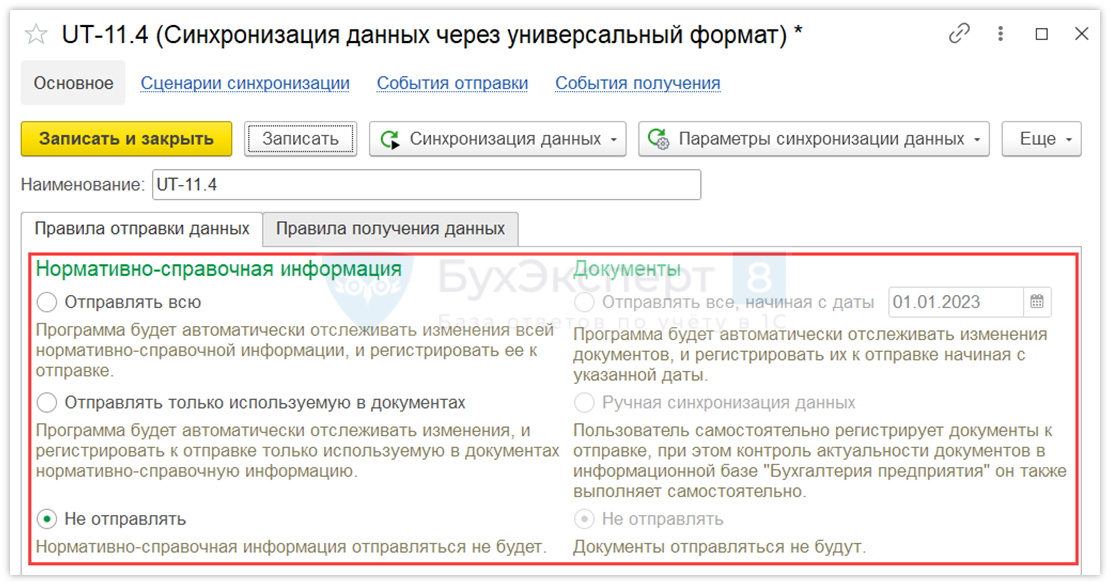
Нажмите Выполнить сопоставление и загрузку данных.
Дождитесь выполнения процедуры анализа полученных данных.
После выполнения анализа и проверки автоматического сопоставления объектов нажмите Закончить сопоставление данных и кнопку Далее.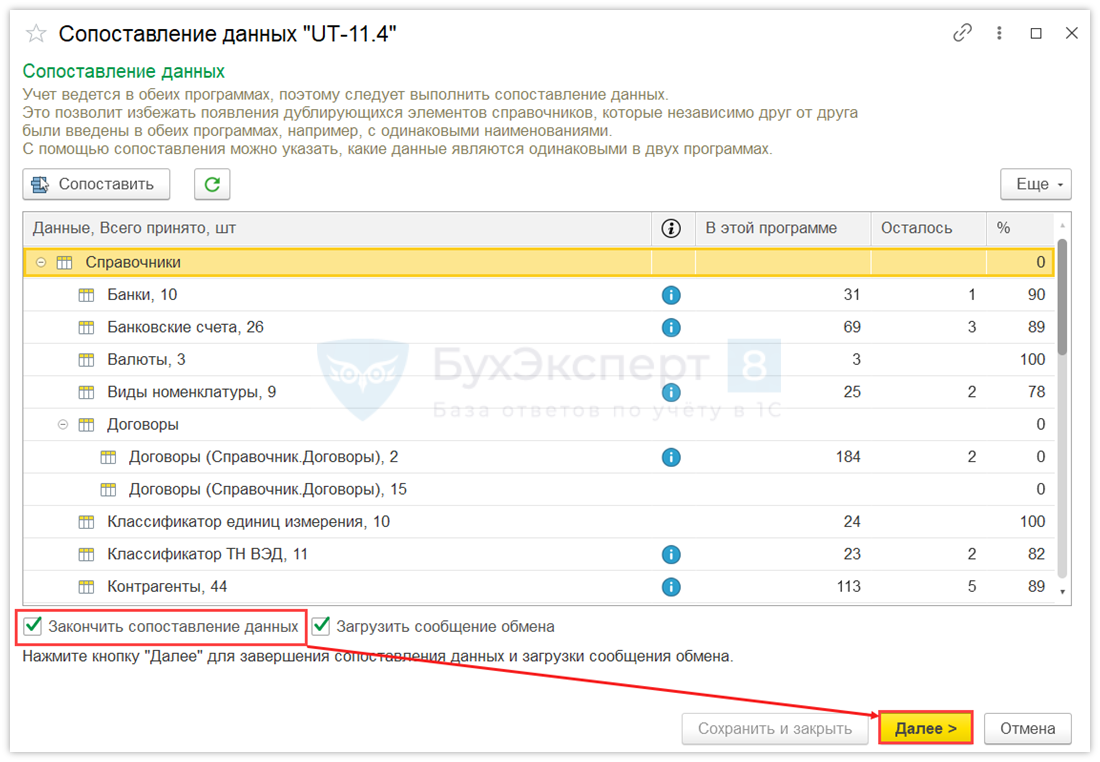
Согласитесь с продолжением синхронизации, нажав кнопку Продолжить.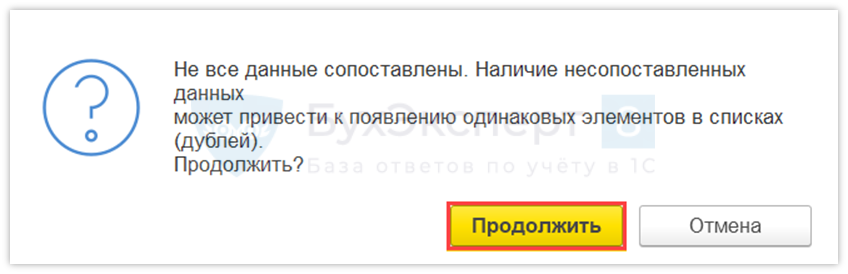
Дождитесь загрузки данных в БП.
После синхронизации данных нажмите кнопку Готово.
Выполните начальную выгрузку данных.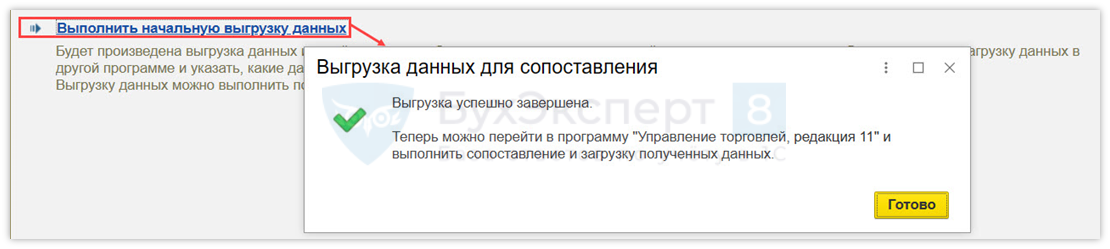
Шаг 3. Выполнение синхронизации на стороне УТ
Для завершения настройки синхронизации перейдите в УТ в раздел НСИ и администрирование — Синхронизация данных. Нажмите кнопку Синхронизировать. Дождитесь окончания синхронизации. В результате обмена УТ получит данные от БП и произведет запись в раздел Данные отправлены и Данные получены.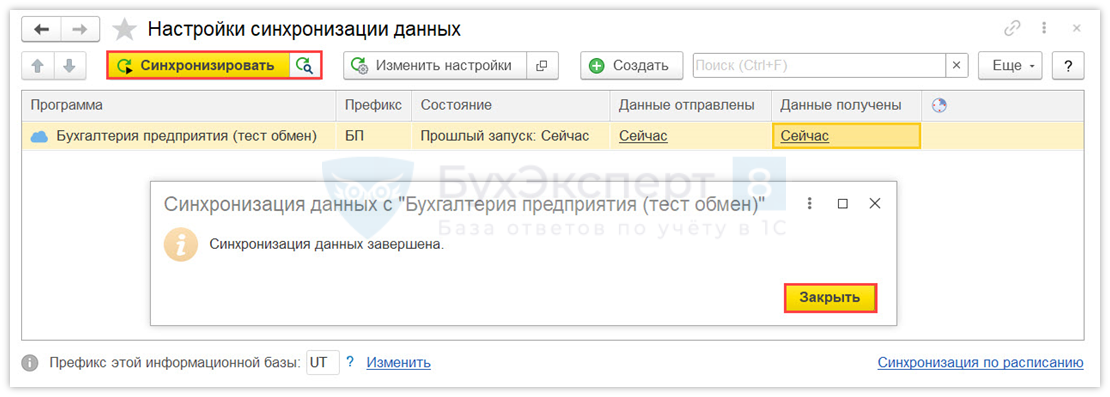
Настройка синхронизации данных завершена.
Шаг 4. Результат выгрузки
На стороне БП проверьте состояние отправки данных Данные отправлены и Данные получены.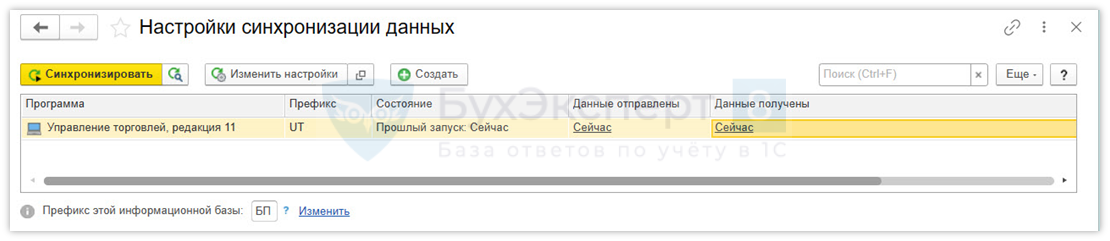
Документы выгружены корректно с указанием префикса базы, в которой созданы.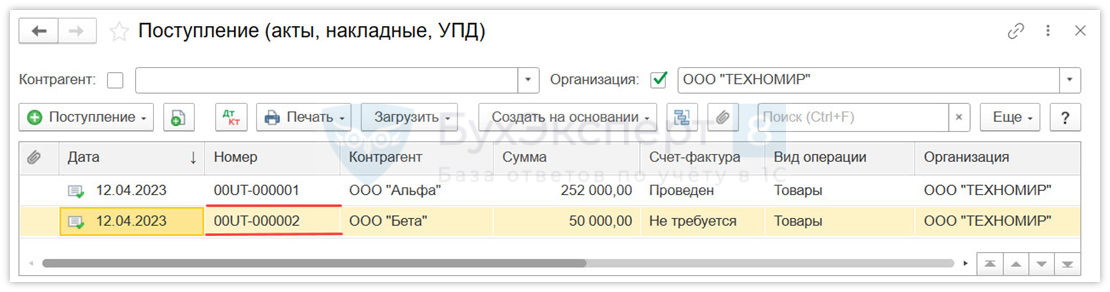
См. также:
Помогла статья?
Получите еще секретный бонус и полный доступ к справочной системе Бухэксперт на 8 дней бесплатно

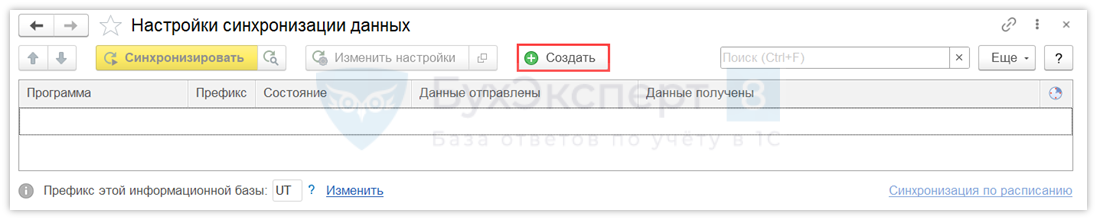
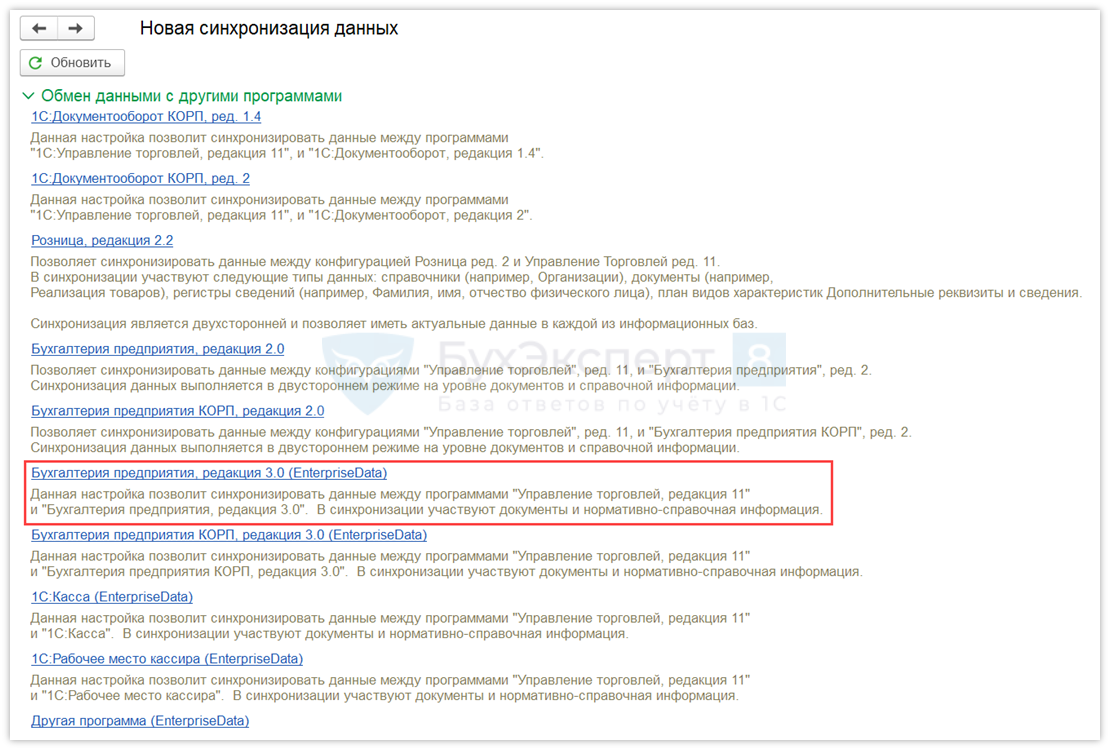
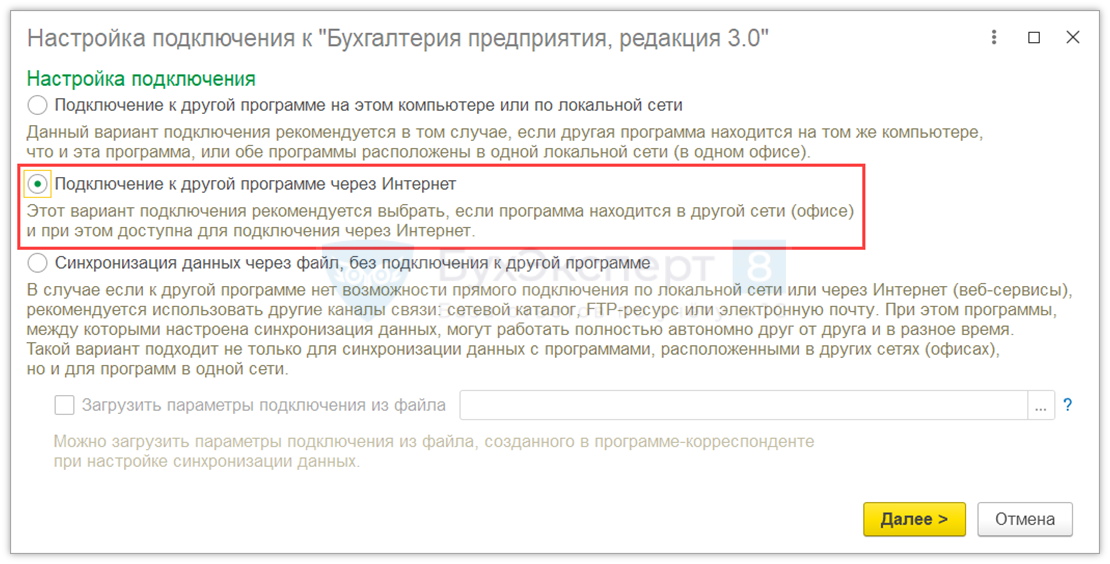
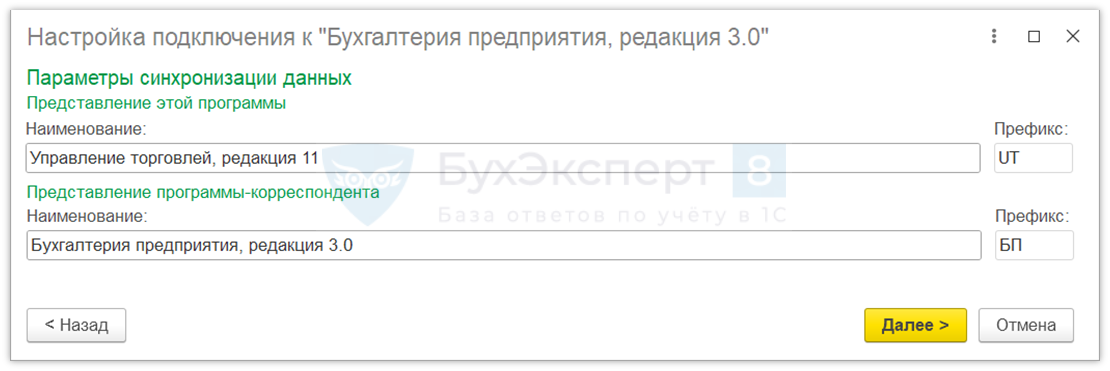
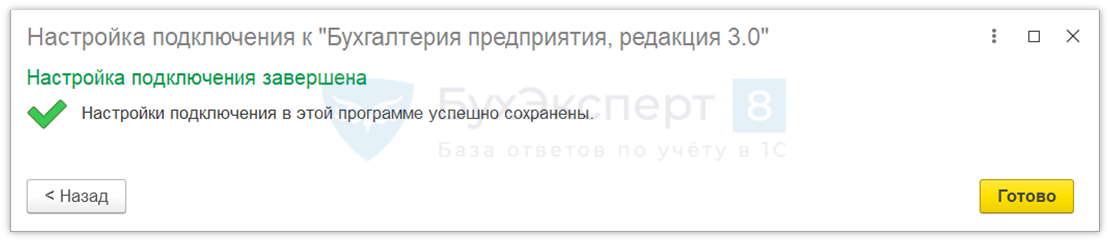
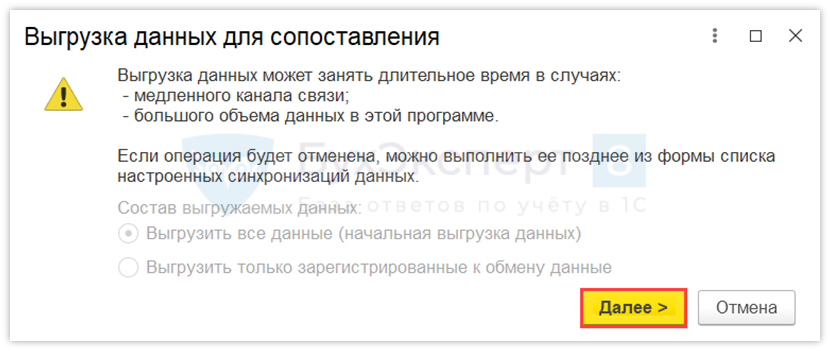
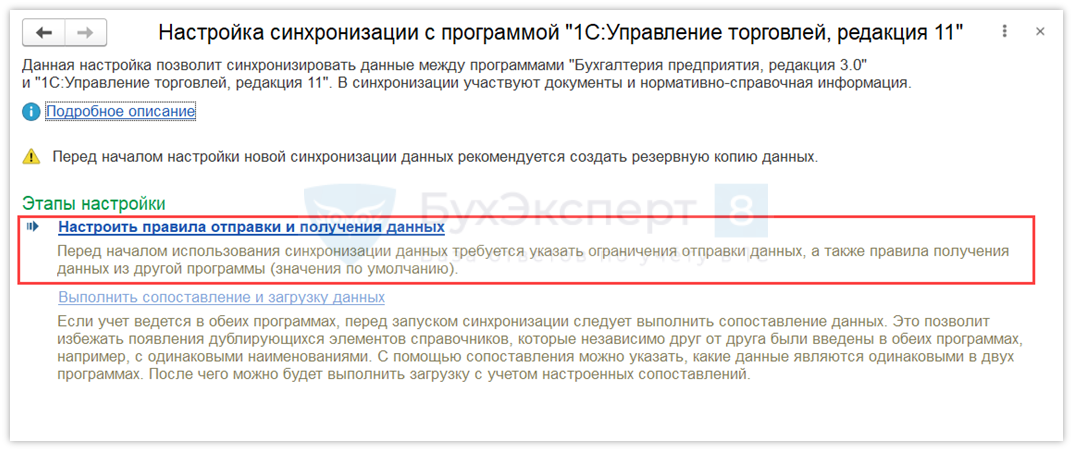
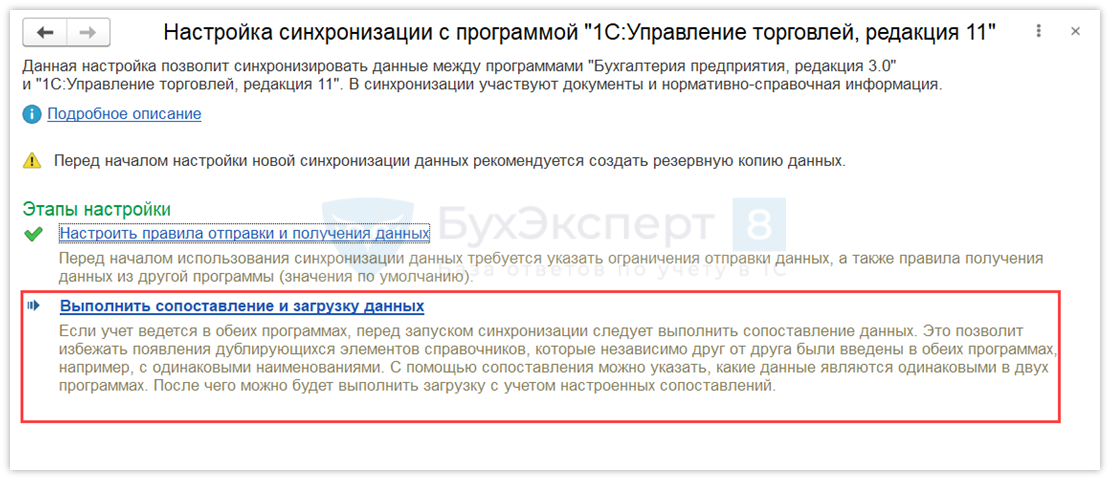
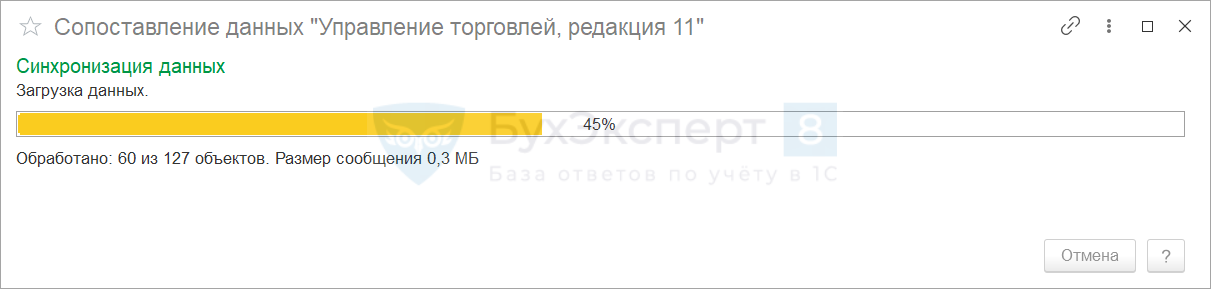
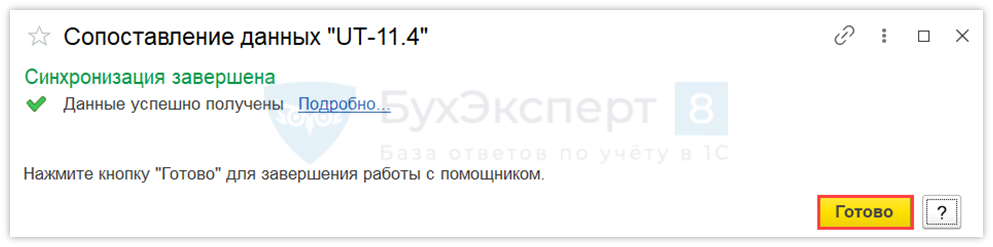

Обратите внимание!
В комментариях наши эксперты не отвечают на вопросы по программам 1С и законодательству.
Получить индивидуальную консультацию от наших специалистов можно в Личном кабинете